Google Home vous permet de suivre facilement votre vie bien remplie et de profiter de la musique lorsque vous vous détendez à la maison. Cependant, lorsque vous êtes prêt pour de la musique ou que vous souhaitez consulter les actualités, vous voudrez vous assurer que les applications par défaut sont celles que vous souhaitez utiliser. L'ajustement des applications par défaut est différent pour chaque service, mais nous avons les détails pour vous ici!
- Comment ajuster votre application musicale par défaut
- Comment ajuster vos sources d'actualités
Comment ajuster votre application musicale par défaut
Google Home prend en charge Pandora, Spotify et Google Play Music pour tous vos besoins de brouillage. Pour utiliser autre chose que Google Play Musique - qui est déjà lié à votre compte Google - vous devez associer un compte. Une fois que vous avez fait cela, tout ce que vous avez à faire est d'appuyer sur le service de musique que vous souhaitez utiliser.
Verizon propose le Pixel 4a pour seulement 10 $ / mois sur les nouvelles lignes illimitées
- Ouvrez le Google Home app.
-
Appuyez sur le bouton de menu (cela ressemble à trois lignes horizontales).
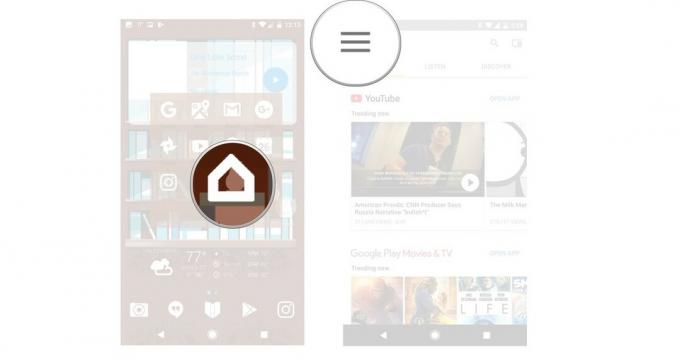
- Robinet La musique.
-
Appuyez sur le cercle à côté du service de musique vous voulez changer en.
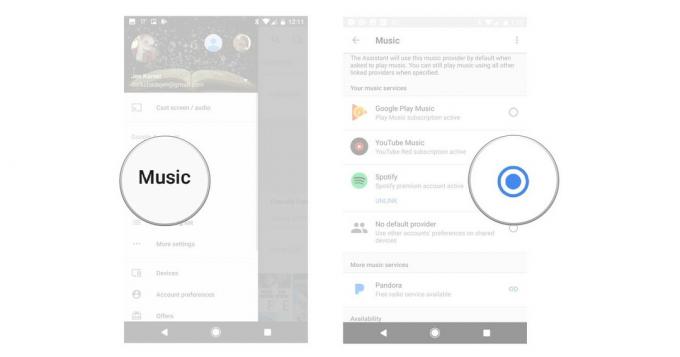
En savoir plus: Comment utiliser Google Home pour écouter de la musique
Comment ajuster vos sources d'actualités
Obtenir les titres qui vous intéressent de Google Home (plutôt que toutes les nouvelles superflues qui existent) est un moyen pratique de prendre une longueur d'avance dans votre journée. Pour personnaliser les actualités dont vous souhaitez entendre parler, il vous suffit d'ajuster les sources d'actualités que Google Home vous lira. Il existe une liste assez étendue parmi lesquelles choisir, et vous pouvez même modifier l'ordre dans lequel les nouvelles sont livrées en premier.
- Ouvert Google Home.
- Appuyez sur le icône de l'appareil dans le coin supérieur droit de l'écran.
-
Appuyez sur le bouton de menu pour Google Home (cela ressemble à trois points verticaux).
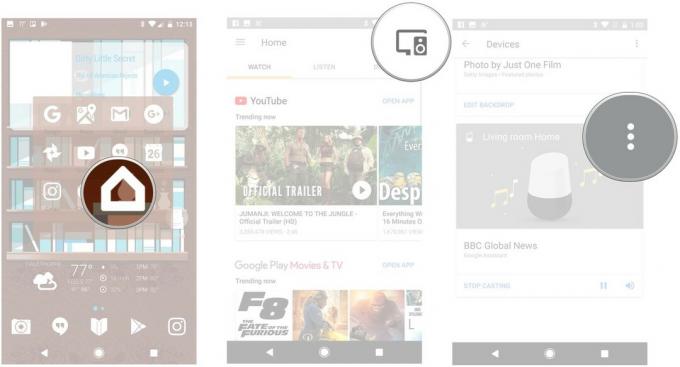
- Robinet Réglages.
-
Robinet Plus sous Paramètres de l'Assistant Google.
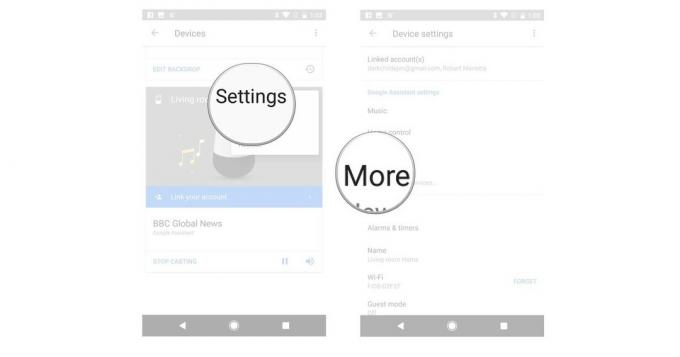
- Robinet Nouvelles.
- Robinet Ajouter nouvelles sources.
-
Appuyez sur un case à cocher pour sélectionner de nouvelles sources.
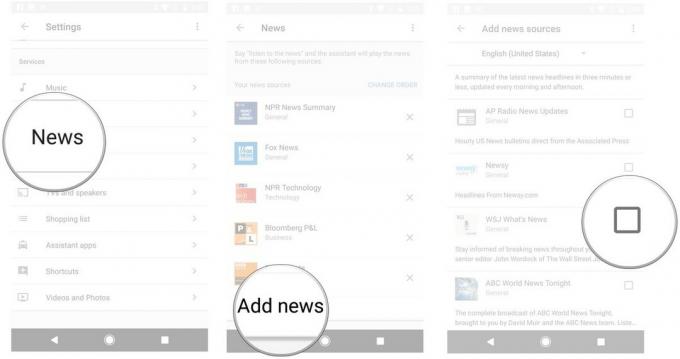
Des questions?
Vous avez encore des questions sur la modification des applications par défaut pour Google Home? Y en a-t-il un que nous aurions dû inclure? Assurez-vous de nous laisser un commentaire ci-dessous et faites-le nous savoir!
